前回、VPSにサブドメインとWordPressを追加する方法を書いたが、SSLサーバ証明書のドメインがメインの「www」にしか対応していないため、ワイルドカード証明書を取得してサブドメインへもSSL通信を可能とする
# certbot certonly --manual --server https://acme-v02.api.letsencrypt.org/directory --preferred-challenges dns -d *.ドメイン名 -d ドメイン名 -m XXX@mail.com --agree-tos --manual-public-ip-logging-ok ~ 中略 ~ Please deploy a DNS TXT record under the name _acme-challenge.ドメイン名 with the following value: X8x3XXbe1b13H1Xe4Xx44uPXEsF12HxOLu73JbZXX4x Before continuing, verify the record is deployed. - - - - - - - - - - - - - - - - - - - - - - - - - - - - - - - - - - - - - - - - Press Enter to Continue
1行目:certbotコマンドの実行
サブドメイン有りと無しの2つを指定します
※細部オプションは、certbotコマンドのユーザガイドまたはcertbot –help allコマンドで
確認してください
6行目:_acme-challenge.ドメイン名
8行目:認証用トークン
12行目:ここで、一時停止して6行目と8行目の内容をDNSにTXTレコードで追加する必要があります
私は、お名前.comを利用していますので、ドメイン設定からDNSレコード設定ページで追加します
追加後、反映されるまで時間がかかりますので、ターミナルをもう1枚起動して確認します
# nslookup -type=TXT _acme-challenge.ドメイン名 Server: XXX.XXX.XXX.XXX Address: XXX.XXX.XXX.XXX#53 Non-authoritative answer: _acme-challenge.ドメイン名 text = "X8x3XXbe1b13H1Xe4Xx44uPXEsF12HxOLu73JbZXX4x"
# dig _acme-challenge.ドメイン名 TXT ; <<>> DiG 9.11.4-P2-RedHat-9.11.4-26.P2.el7_9.4 <<>> _acme-challenge.ドメイン名 TXT ;; global options: +cmd ;; Got answer: ;; ->>HEADER<<- opcode: QUERY, status: NOERROR, id: 61870 ;; flags: qr rd ra; QUERY: 1, ANSWER: 2, AUTHORITY: 4, ADDITIONAL: 8 ;; OPT PSEUDOSECTION: ; EDNS: version: 0, flags:; udp: 4096 ;; QUESTION SECTION: ;_acme-challenge.ドメイン名. IN TXT ;; ANSWER SECTION: _acme-challenge.ドメイン名. 2999 IN TXT "X8x3XXbe1b13H1Xe4Xx44uPXEsF12HxOLu73JbZXX4x"
nslookupまたはdigコマンドで登録したTXTレコードが返ってくることを確認します
確認出来たら、元のターミナルで継続します
Waiting for verification... Resetting dropped connection: acme-v02.api.letsencrypt.org Cleaning up challenges Use of --manual-public-ip-logging-ok is deprecated. IMPORTANT NOTES: - Congratulations! Your certificate and chain have been saved at: /etc/letsencrypt/live/ドメイン名/fullchain.pem Your key file has been saved at: /etc/letsencrypt/live/ドメイン名/privkey.pem Your certificate will expire on 2021-06-12. To obtain a new or tweaked version of this certificate in the future, simply run certbot again. To non-interactively renew *all* of your certificates, run "certbot renew" - If you like Certbot, please consider supporting our work by: Donating to ISRG / Let's Encrypt: https://letsencrypt.org/donate Donating to EFF: https://eff.org/donate-le
SSL証明書ファイルが生成されたので確認します
ll /etc/letsencrypt/live/ドメイン名 合計 4 -rw-r--r-- 1 root root 692 3月 14 13:58 README lrwxrwxrwx 1 root root 38 3月 14 13:58 cert.pem -> ../../archive/ドメイン名/cert1.pem lrwxrwxrwx 1 root root 39 3月 14 13:58 chain.pem -> ../../archive/ドメイン名/chain1.pem lrwxrwxrwx 1 root root 43 3月 14 13:58 fullchain.pem -> ../../archive/ドメイン名/fullchain1.pem lrwxrwxrwx 1 root root 41 3月 14 13:58 privkey.pem -> ../../archive/ドメイン名/privkey1.pem
SSLサーバ証明書設定ファイル(ssl.conf)の修正
# vi /etc/httpd/conf.d/ssl.conf SSLCertificateFile /etc/letsencrypt/live/ドメイン名/cert.pem SSLCertificateKeyFile /etc/letsencrypt/live/ドメイン名/privkey.pem SSLCertificateChainFile /etc/letsencrypt/live/ドメイン名/chain.pem
2~4行目:生成されたファイルのパスを各該当行において修正します
Apacheの再起動
# systemctl reload httpd
1行目:httpdのリロード
cron設定については、ワイルドカード証明書に変更後も変化はないのでそのままにしています
# vi /etc/cron.d/letsencrypt 5 0 1 * * root /usr/bin/certbot renew --force-renewal --post-hook '/usr/bin/systemctl reload httpd.service'
2行目:毎月1日00:05に更新するように設定
※有効期限は90日ですが、失敗することも考慮し、毎月更新としています
ブラウザで証明書の確認
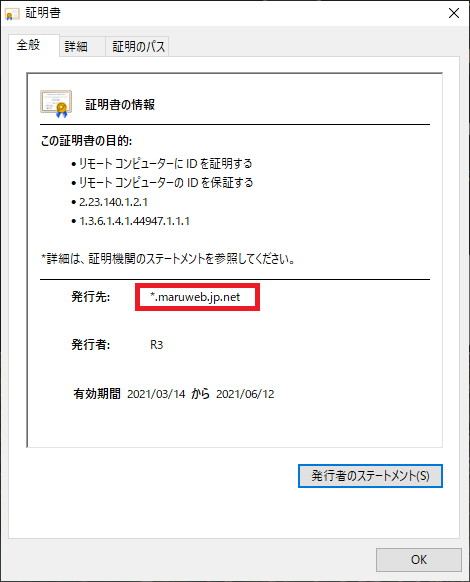
当サイトの証明書ですが、問題なくワイルドカード証明書となっているのが確認できました
あとは、cronで更新ができることを確認後、今まで使用していた証明書を削除したいと思います
追記:
cronによる自動更新ができないようなので手動による更新方法の記事を書きました。
Let’s EncryptワイルドカードSSLサーバ証明書更新






